Canva est un outil de conception graphique incroyablement populaire qui permet aux utilisateurs de créer de superbes visuels sans avoir besoin de compétences en conception avancées. L’une des fonctionnalités les plus utiles de Canva est la possibilité d’importer des modèles, ce qui peut vous faire gagner du temps et des efforts.
Dans cet article, nous allons vous guider pas à pas sur la façon d’importer un modèle sur Canva, que vous soyez un débutant ou un utilisateur expérimenté.
Méthode 1: Importer un modèle à partir de la bibliothèque Canva
Canva propose une vaste bibliothèque de modèles préconçus pour divers usages, des publications sur les réseaux sociaux aux présentations. Voici comment importer un modèle de la bibliothèque :
- Connectez-vous à votre compte Canva.
- Dans la barre de recherche, tapez le type de modèle que vous recherchez (ex: « publication Instagram », « flyer », « carte de visite »).
- Parcourez les résultats et sélectionnez le modèle qui vous plaît.
- Cliquez sur le modèle pour l’ouvrir dans l’éditeur Canva.
- Personnalisez le modèle en modifiant le texte, les images, les couleurs et les polices.
Méthode 2: Importer un modèle à partir de votre ordinateur
Si vous avez déjà un modèle conçu en dehors de Canva, vous pouvez l’importer sur la plateforme. Voici comment :
- Connectez-vous à votre compte Canva.
- Cliquez sur le bouton « Créer un design » en haut à droite de l’écran.
- Sélectionnez « Importer un fichier » dans le menu déroulant.
- Choisissez le fichier de votre modèle sur votre ordinateur (formats pris en charge: PDF, JPG, PNG).
- Canva importera votre modèle et vous pourrez le modifier dans l’éditeur.
Conseils pour importer des modèles sur Canva
- Vérifiez la taille du modèle: Assurez-vous que le modèle que vous importez correspond aux dimensions requises pour votre projet.
- Utilisez des images de haute qualité: Si votre modèle contient des images, assurez-vous qu’elles sont de haute résolution pour un rendu optimal.
- Adaptez le modèle à votre marque: Personnalisez le modèle avec vos couleurs, polices et logo pour qu’il soit cohérent avec votre identité visuelle.
- Explorez les options de personnalisation: Canva offre de nombreuses options de personnalisation, alors n’hésitez pas à expérimenter avec les différents outils et fonctionnalités.
En conclusion
Importer un modèle sur Canva est un processus simple et rapide qui peut vous aider à créer des designs professionnels en un rien de temps. Que vous utilisiez un modèle préconçu ou que vous importiez votre propre design, Canva vous offre la flexibilité et les outils nécessaires pour réaliser vos projets créatifs.
Liens utiles:
Mots-clés: Canva, importer un modèle, modèle Canva, conception graphique, tutoriel Canva, guide Canva, créer un design, personnaliser un modèle.
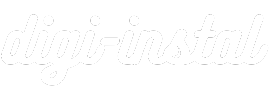


Add a Comment